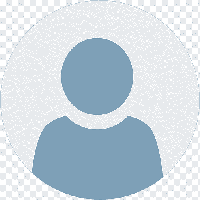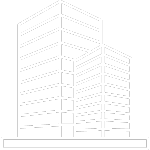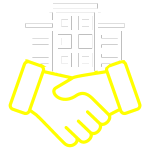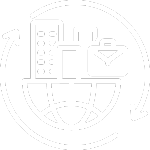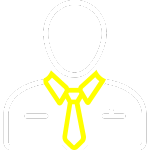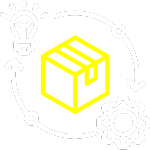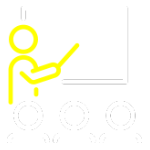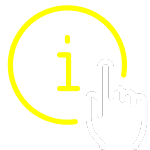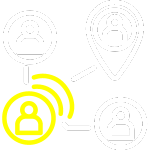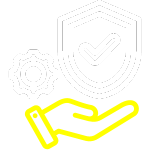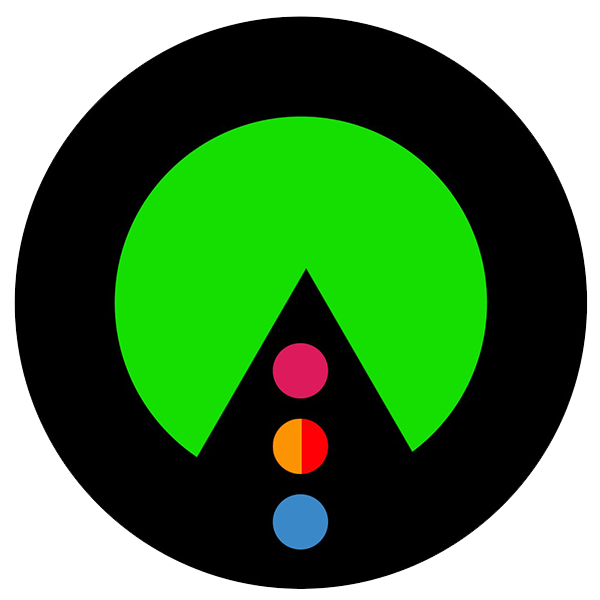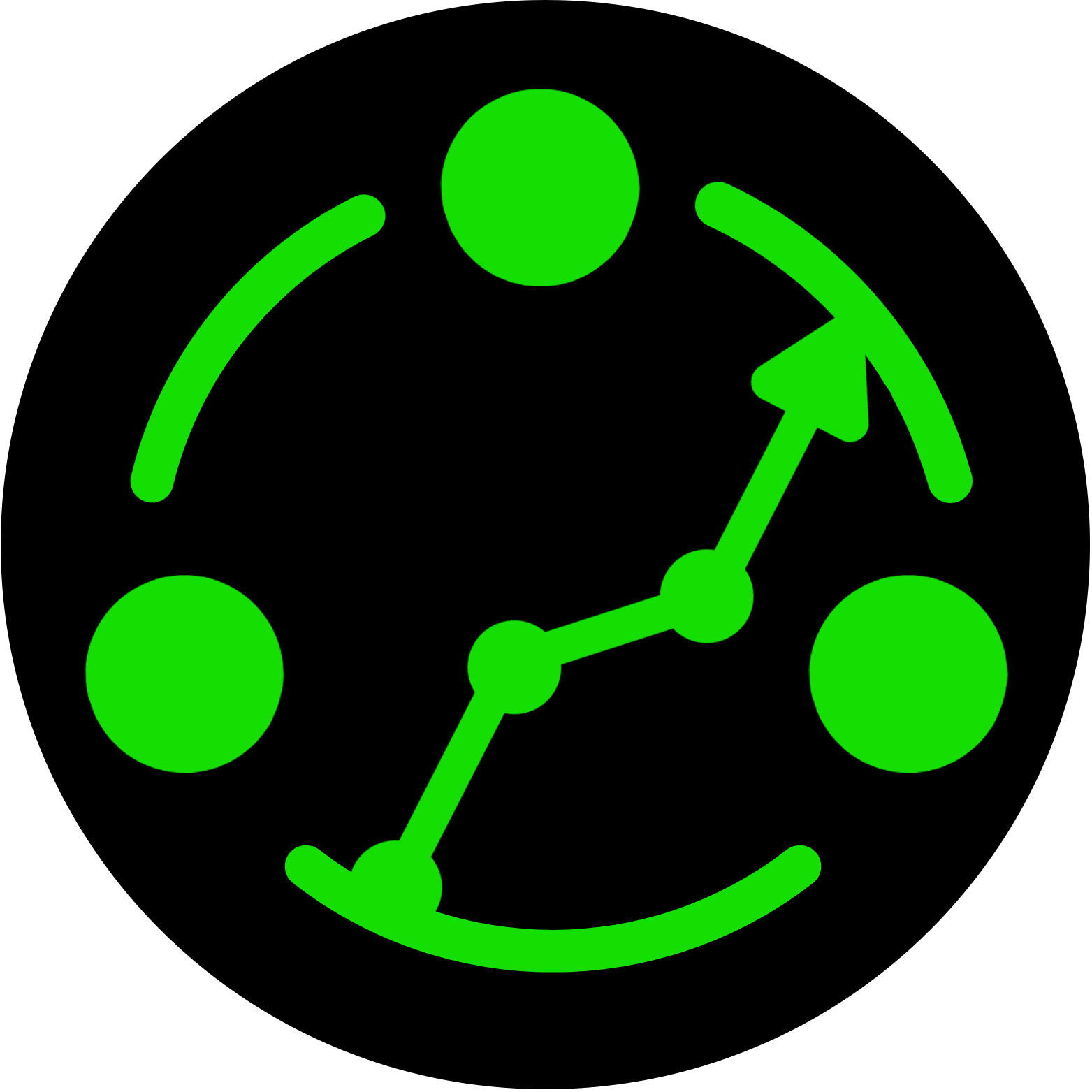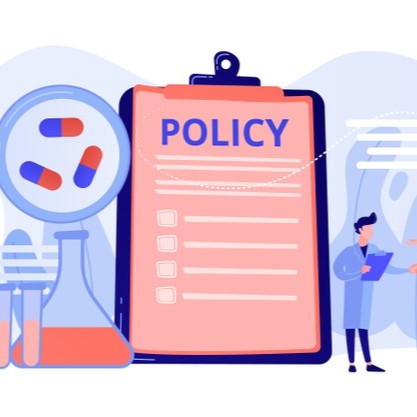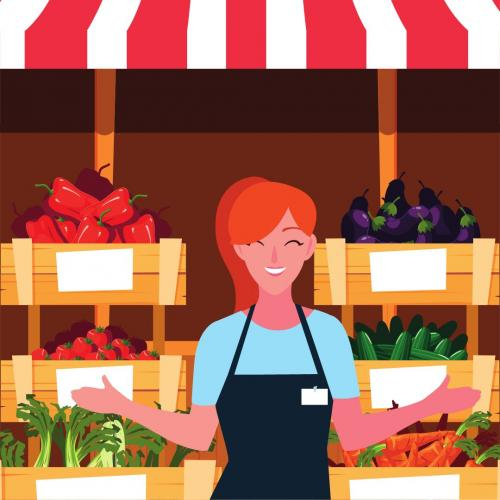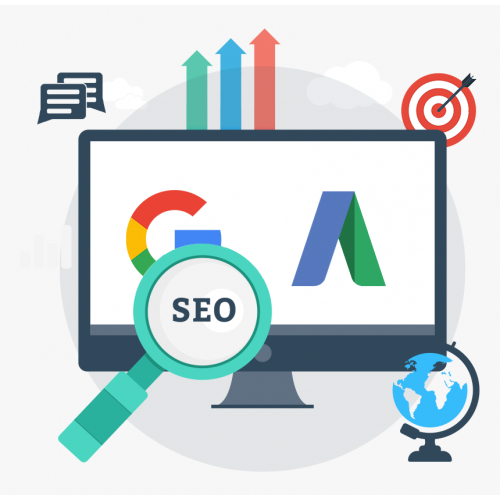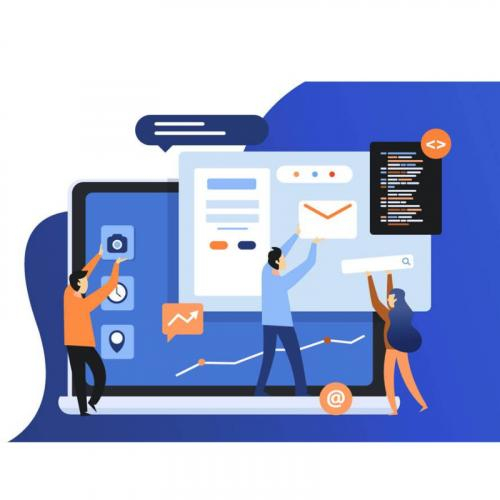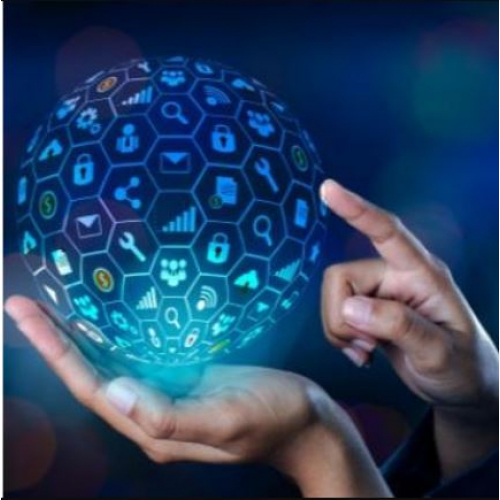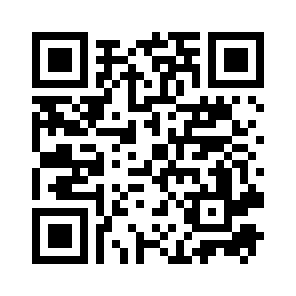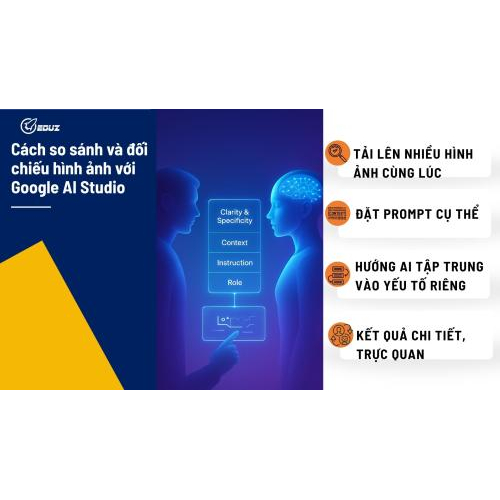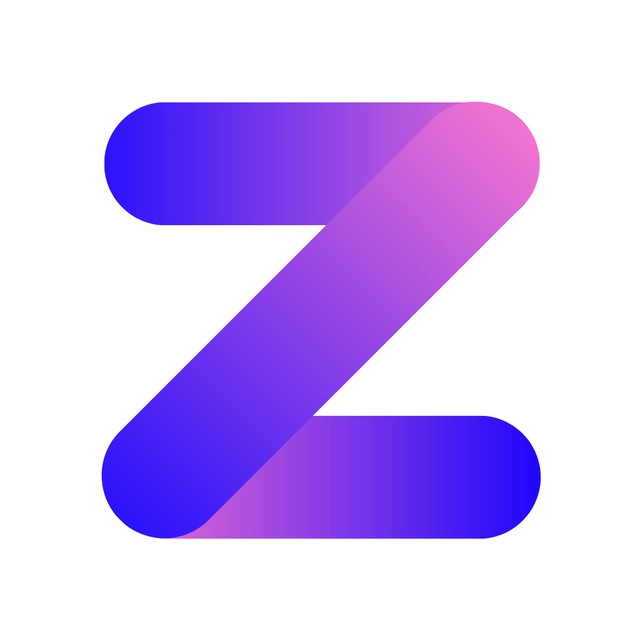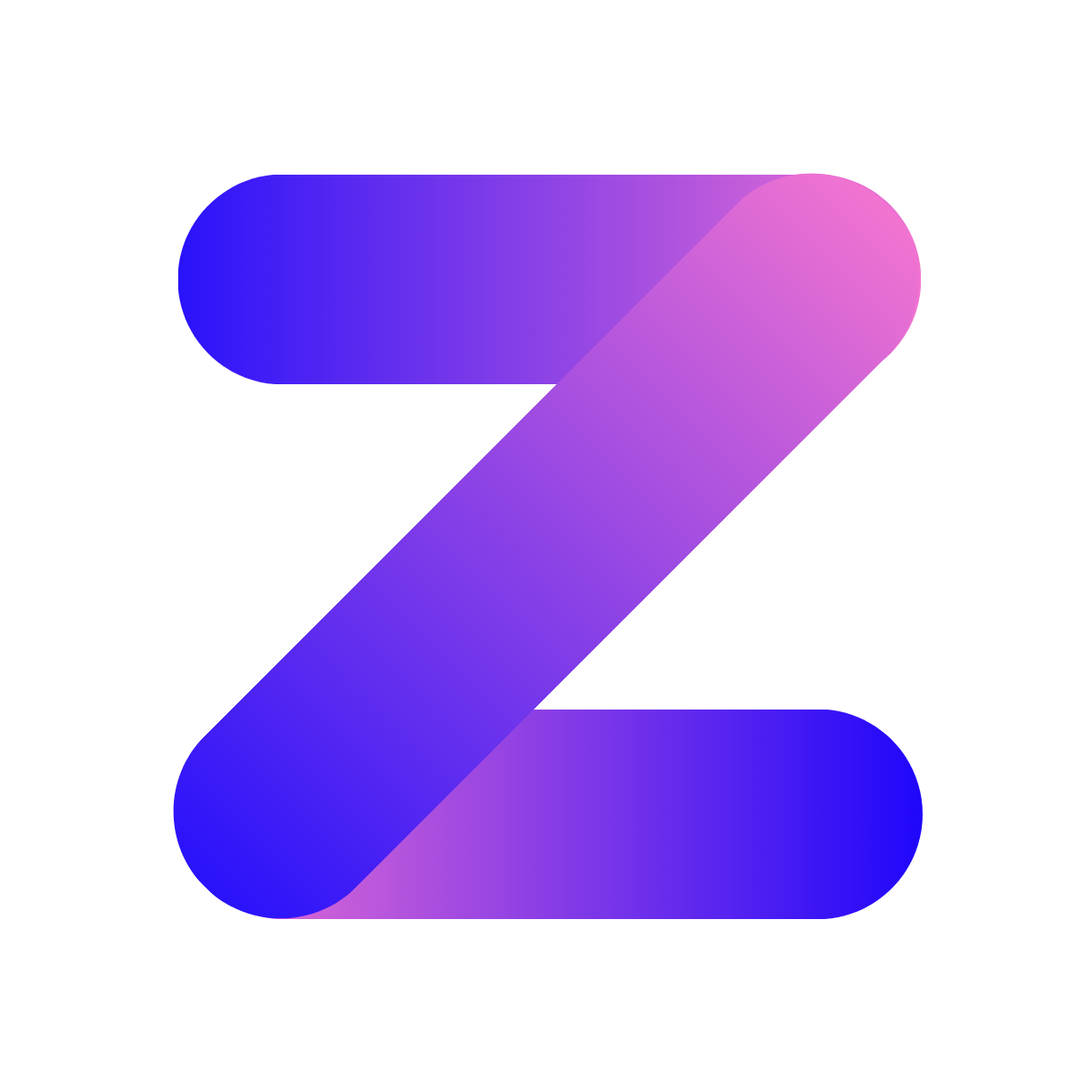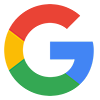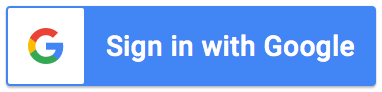Bạn đã khám phá cách Gemini Vision mô tả, nhận diện và trích xuất thông tin từ hình ảnh. Giờ là lúc chúng ta tiến thêm một bước nữa để khai thác khả năng phân tích nâng cao của AI: so sánh và đối chiếu nhiều hình ảnh cùng lúc. Bài viết này sẽ hướng dẫn bạn cách sử dụng Google AI Studio để yêu cầu Gemini Vision tìm kiếm điểm khác biệt, tương đồng giữa các bức ảnh, mở ra nhiều ứng dụng thú vị từ kiểm tra chất lượng sản phẩm đến phân tích sự thay đổi theo thời gian.
So sánh và đối chiếu hình ảnh: Khi AI trở thành "mắt thần"

Trong nhiều lĩnh vực, việc tìm ra sự khác biệt hoặc tương đồng giữa các hình ảnh là rất quan trọng, nhưng lại tốn thời gian và dễ mắc lỗi nếu làm thủ công. Gemini Vision mang đến khả năng tự động hóa tác vụ này, biến AI thành một "mắt thần" giúp bạn phân tích trực quan một cách hiệu quả.
Khả năng phân tích đa hình ảnh của Gemini Vision
Gemini Vision không chỉ giới hạn ở việc phân tích một hình ảnh tại một thời điểm. Nó có thể tiếp nhận nhiều hình ảnh cùng lúc thông qua prompt của bạn và thực hiện các tác vụ so sánh, đối chiếu dựa trên yêu cầu. AI sẽ phân tích các pixel, đối tượng, màu sắc, bố cục và mối quan hệ không gian để tìm ra những điểm chung hoặc khác biệt.
Ứng dụng của việc so sánh hình ảnh
Khả năng so sánh và đối chiếu hình ảnh mở ra nhiều ứng dụng thực tế:
- Kiểm tra chất lượng: So sánh sản phẩm thực tế với mẫu thiết kế hoặc sản phẩm chuẩn.
- Phát hiện thay đổi: Đối chiếu ảnh chụp cùng một vị trí qua các thời điểm khác nhau (ví dụ: tiến độ xây dựng, sự thay đổi môi trường).
- Phân tích sự giống nhau: Tìm các hình ảnh tương tự trong một bộ sưu tập lớn.
- So sánh trước và sau: Đánh giá hiệu quả của một quy trình (ví dụ: trước và sau khi chỉnh sửa, trước và sau khi làm sạch).
Cách so sánh và đối chiếu hình ảnh với Google AI Studio

Google AI Studio cung cấp một cách đơn giản để bạn tải lên nhiều hình ảnh và sử dụng prompt để yêu cầu Gemini Vision thực hiện việc so sánh.
Tải lên nhiều hình ảnh và đặt prompt so sánh
Để so sánh hình ảnh, bạn cần tải nhiều tệp hình ảnh lên cùng lúc vào mục "Generate media" trong Google AI Studio. Sau khi các hình ảnh đã xuất hiện trong không gian làm việc, bạn có thể đặt prompt yêu cầu AI so sánh chúng.
- Ví dụ prompt so sánh:
- "Hãy tìm ra tất cả các điểm khác biệt giữa hai hình ảnh này."
- "Những điểm tương đồng nào bạn thấy giữa các bức ảnh?"
- "So sánh hai sản phẩm trong ảnh A và ảnh B, điểm khác biệt về màu sắc là gì?"
- "Phân tích sự thay đổi trong bức ảnh này từ năm 2023 đến 2024." (nếu bạn tải 2 ảnh của cùng một vật thể/vị trí qua các năm).
- Kết quả: AI sẽ trả về một danh sách các điểm khác biệt hoặc tương đồng mà nó nhận diện được giữa các hình ảnh dựa trên yêu cầu của bạn.
Nhấn mạnh vào chi tiết cụ thể để đối chiếu
Bạn có thể hướng dẫn AI tập trung vào các khía cạnh cụ thể khi so sánh, giúp kết quả chính xác hơn.
- Ví dụ prompt nhấn mạnh:
- "So sánh hai hình ảnh về chi tiết thiết kế sản phẩm."
- "Tập trung vào sự khác biệt về bố cục và ánh sáng giữa hai bức ảnh."
- "Điểm nào trong hình ảnh B không xuất hiện trong hình ảnh A?"
- Kết quả: AI sẽ cung cấp phân tích tập trung hơn vào các yếu tố bạn đã chỉ định, mang lại kết quả đối chiếu chi tiết và có giá trị hơn.
Ứng dụng thực tế và mẹo tối ưu hóa việc so sánh hình ảnh

Khả năng so sánh và đối chiếu hình ảnh của Gemini Vision mở ra nhiều cánh cửa trong các lĩnh vực khác nhau, và có thể được tối ưu hóa bằng các mẹo đơn giản.
Các ứng dụng thực tế của việc so sánh hình ảnh
- Kiểm định chất lượng sản phẩm: Tự động so sánh sản phẩm đầu ra với tiêu chuẩn mẫu, phát hiện lỗi hoặc sai sót nhỏ trong sản xuất.
- Phát hiện gian lận/sai sót: So sánh chữ ký, hình ảnh tài liệu để tìm sự không nhất quán.
- Giám sát môi trường/tiến độ: Đối chiếu ảnh chụp các công trình, khu vực tự nhiên theo thời gian để theo dõi sự thay đổi.
- Phân tích y tế: Hỗ trợ so sánh ảnh chụp y tế (ví dụ: X-quang, MRI) để tìm ra sự khác biệt theo thời gian hoặc giữa các trường hợp.
- Thẩm định nghệ thuật: So sánh tác phẩm nghệ thuật để phát hiện hàng giả hoặc phân tích các chi tiết nhỏ.
Mẹo nhỏ để so sánh hình ảnh hiệu quả hơn
- Hình ảnh rõ ràng và liên quan: Luôn sử dụng hình ảnh có chất lượng tốt, rõ nét và có mối liên hệ trực tiếp với nhau (cùng đối tượng, cùng góc chụp...).
- Đánh số thứ tự ảnh (nếu cần): Nếu bạn tải nhiều ảnh và muốn AI tham chiếu cụ thể, hãy đặt tên file hoặc yêu cầu AI tham chiếu "hình ảnh 1", "hình ảnh 2".
- Cụ thể hóa yêu cầu so sánh: Thay vì "So sánh hai ảnh", hãy nói "So sánh màu sắc, kích thước và vị trí của đối tượng X trong ảnh 1 và ảnh 2."
- Sử dụng Few-shot Prompting: Nếu bạn cần AI so sánh theo một tiêu chí hoặc định dạng kết quả rất cụ thể, hãy cung cấp một ví dụ mẫu.
Kết luận: Nâng cao phân tích trực quan với Gemini Vision
Khả năng so sánh và đối chiếu hình ảnh là một công cụ phân tích mạnh mẽ khác của Gemini Vision trong Google AI Studio. Bằng cách tận dụng tính năng "Generate media" và các prompt thông minh, bạn có thể dễ dàng yêu cầu AI tìm kiếm điểm khác biệt, tương đồng hoặc phân tích sự thay đổi giữa các bức ảnh. Kỹ năng này không chỉ giúp tiết kiệm thời gian mà còn mở ra nhiều ứng dụng quan trọng trong kiểm định chất lượng, giám sát và phân tích dữ liệu trực quan, nâng cao đáng kể hiệu quả công việc và học tập của bạn.